- iTunes შესანიშნავად მოქმედებს iOS მოწყობილობის მომხმარებლებისთვის, რომელთაც სჭირდებათ კომპიუტერთან კავშირი.
- ამ სტატიაში გაჩვენებთ თუ როგორ უნდა გამოსწორდეთ Tunes შეცდომა 9006.
- ჩვენ უამრავი მსგავსი სახელმძღვანელო გვცოდავს მიძღვნილი iTunes Hub.
- ზოგადი პრობლემების მოსაგვარებლად, ეწვიეთ ჩვენს გვერდებს პროგრამული უზრუნველყოფის დაფიქსირების გვერდი.
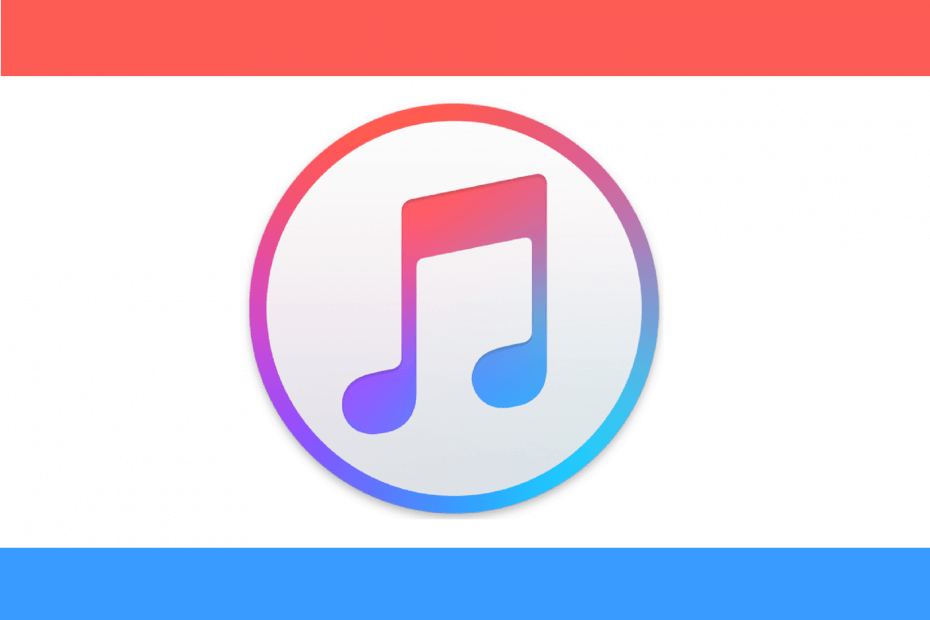
ეს პროგრამა თქვენს დრაივერებს განაგრძობს მუშაობას და ამით გიცავთ კომპიუტერის ჩვეულებრივი შეცდომებისგან და აპარატურის უკმარისობისგან. შეამოწმეთ თქვენი ყველა მძღოლი ახლა 3 მარტივ ეტაპზე:
- ჩამოტვირთეთ DriverFix (დადასტურებული ჩამოტვირთვის ფაილი).
- დააჭირეთ დაიწყეთ სკანირება იპოვონ ყველა პრობლემატური მძღოლი.
- დააჭირეთ განაახლეთ დრაივერები ახალი ვერსიების მისაღებად და სისტემის გაუმართაობის თავიდან ასაცილებლად.
- DriverFix გადმოწერილია ავტორი 0 მკითხველი ამ თვეში.
ბევრმა მომხმარებელმა განაცხადა iTunes 9006 შეცდომა მათ Windows 10 PC- ზე. ეს შეცდომა, როგორც წესი, ჩნდება Apple– ის სერვერებიდან რაიმეს ჩამოტვირთვის მცდელობისას და დღევანდელ სტატიაში გაჩვენებთ, თუ როგორ უნდა გამოსწორდეს ეს.
რა უნდა გააკეთოს, თუ Windows 10-ში გამოჩნდება iTunes შეცდომა 9006?
1. გამოიყენეთ სხვა USB პორტი ან USB კაბელი
iTunes შეცდომა 9006 შეიძლება გამოჩნდეს ფაილების თქვენს iOS მოწყობილობაზე ჩამოტვირთვის დროს. ამ საკითხის მოსაგვარებლად, მომხმარებლები გვთავაზობენ iOS მოწყობილობის დაკავშირებას სხვა USB პორტთან და შეამოწმონ მუშაობს თუ არა ეს.
გარდა ამისა, დაგვჭირდება სცადოთ სხვა USB კაბელის გამოყენება და შეამოწმოთ, გეხმარებათ თუ არა. ასევე, გირჩევთ გამოიყენოთ Apple– ით დამოწმებული კაბელები საუკეთესო შედეგის მისაღწევად.
2. გათიშეთ თქვენი ტელეფონი და ხელახლა დაუკავშირდით მას

მომხმარებლების აზრით, ზოგჯერ შეგიძლიათ ამ პრობლემის მოგვარება უბრალოდ iOS მოწყობილობის გათიშვით, განახლების გადმოტვირთვისას.
ამისათვის მიჰყევით შემდეგ ნაბიჯებს:
- განათავსეთ თქვენი iOS მოწყობილობა Აღდგენის რეჟიმი და iTunes გადმოწერეთ განახლება.
- ITunes ჩამოტვირთვის დროს, გათიშეთ თქვენი iPhone.
- განახლების დასრულებისთანავე დააკავშირეთ თქვენი iPhone და განახლება უნდა იყოს დაინსტალირებული.
სხვა მომხმარებლები ირწმუნებიან, რომ თქვენ უნდა გააკეთოთ შემდეგი:
- შედი DFU რეჟიმში თქვენს მოწყობილობაზე და აირჩიეთ აღდგენა> აღდგენა და განახლება.
- ჩამოტვირთეთ პაუზა iTunes– ზე და წაშალეთ iOS მოწყობილობა.
- გადატვირთეთ iOS მოწყობილობა და განაახლეთ ჩამოტვირთვა.
- შეაერთეთ iOS მოწყობილობა თქვენს კომპიუტერთან და დააბრუნეთ იგი DFU რეჟიმი.
- დაელოდეთ პროცესის დასრულებას და აირჩიეთ აღდგენა ვარიანტი.
3. შეამოწმეთ თქვენი ანტივირუსი და firewall
მომხმარებლების აზრით, ზოგჯერ თქვენსმა ანტივირუსულმა ან firewall– მა შეიძლება გამოიწვიოს iTunes– ის შეცდომა 9006 Windows 10 – ზე. ამის გამოსასწორებლად გირჩევთ დაამატოთ iTunes როგორც გამონაკლისი Windows Firewall- ში.
ამისათვის მიჰყევით შემდეგ ნაბიჯებს:
- დაჭერა Windows Key + S და შედი Windows დამცველის Firewall.
- აირჩიეთ Windows Defender Firewall შედეგების სიიდან.
- მარცხენა სარკმლიდან აირჩიეთ დამატებითი პარამეტრები.
- დააჭირეთ მაუსის მარჯვენა ღილაკს შემომავალი წესები და აირჩიე ახალი წესი.
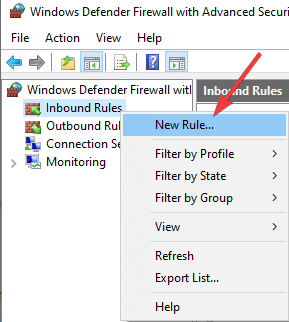
- აირჩიეთ პროგრამა და იქნებიან iTunes.
- აირჩიეთ როგორც წესი ვრცელდება და აირჩიეთ ყველა ვარიანტი.
- Ცვლილებების შენახვა.
ამის გაკეთების შემდეგ, შეამოწმეთ, პრობლემა ისევ თუ არის. გარდა ამისა, შეიძლება დაგჭირდეთ დროებით გამორთოთ თქვენი ანტივირუსი ან ეკრანმზოგი და შეამოწმოთ, გეხმარებათ თუ არა.
აქ მხოლოდ რამდენიმე მარტივი გამოსავალია, რომლებიც დაგეხმარებათ შეცვალოთ iTunes შეცდომა 9006 თქვენს Windows 10 კომპიუტერზე.
გვაცნობეთ რომელი გამოსავალია საუკეთესო ამ საკითხის გადასაჭრელად, დატოვეთ კომენტარი ქვემოთ მოცემულ კომენტარებში.
ხშირად დასმული შეკითხვები
iTunes არის დესკტოპის კლიენტი და მოქმედებს როგორც ინტერფეისი და მედია ბიბლიოთეკა iTunes Store- ისთვის.
დიახ, iTunes შესანიშნავად თავსებადია და შეგიძლიათ გადმოწეროთ Windows 10-ზე.
Თუ შენი ანტივირუსი დაბლოკავს iTunes- ის გაშვებას, უბრალოდ მიჰყევით ამ სახელმძღვანელოს.

